SSH toegang instellen voor uw Webhosting pakket
Laatste update: 18 Nov 2020
In dit artikel kunt u lezen hoe u SSH toegang voor uw pakket activeert.
Opmerking: Voor u begint heeft u twee dingen nodig, een RSA public key en het IP-adres welke u toegang wilt geven. U kunt hier lezen hoe u een RSA public key maakt.
Allereerst willen wij inloggen op ons klanten systeem. Klik hiervoor rechts bovenin onze website https://www.argeweb.nl op de link Inloggen.
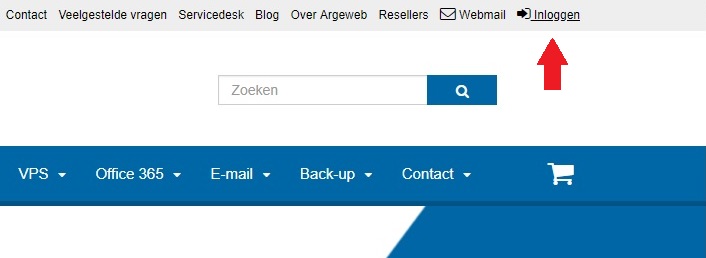
Vul uw klant gegevens in.
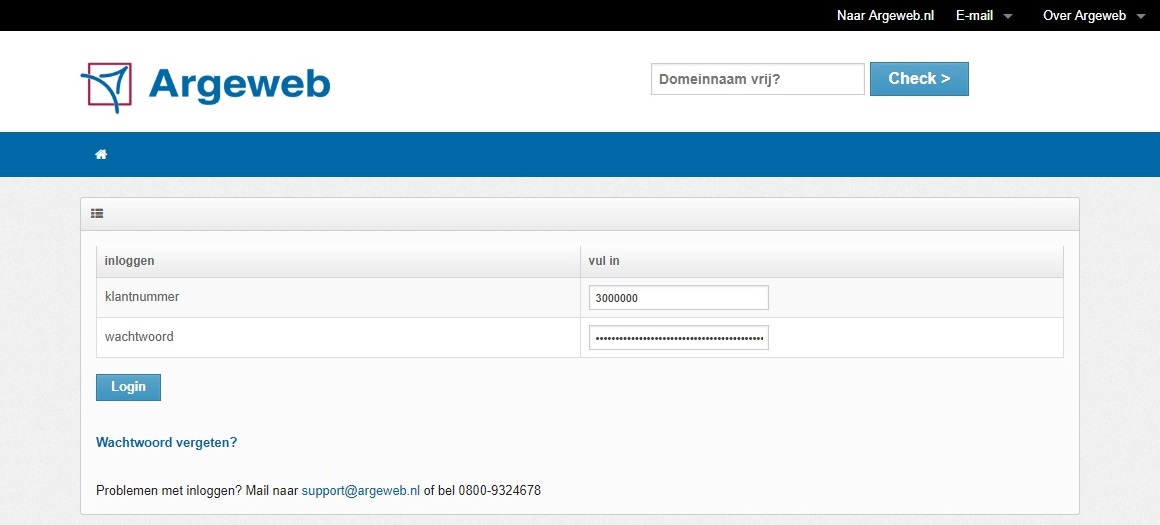
Ga bovenin onder de blauwe balk naar Beheren en kies Webhosting.
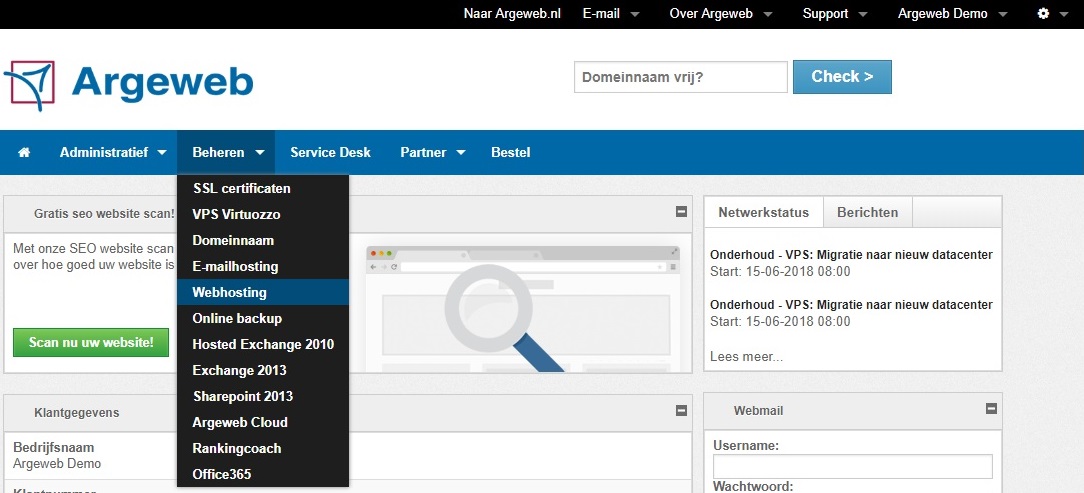
Kies uw domein door hierop te klikken, in ons geval argewebdemo.nl.
Tip: Mocht u één pakket hebben, sla dan deze stap over.
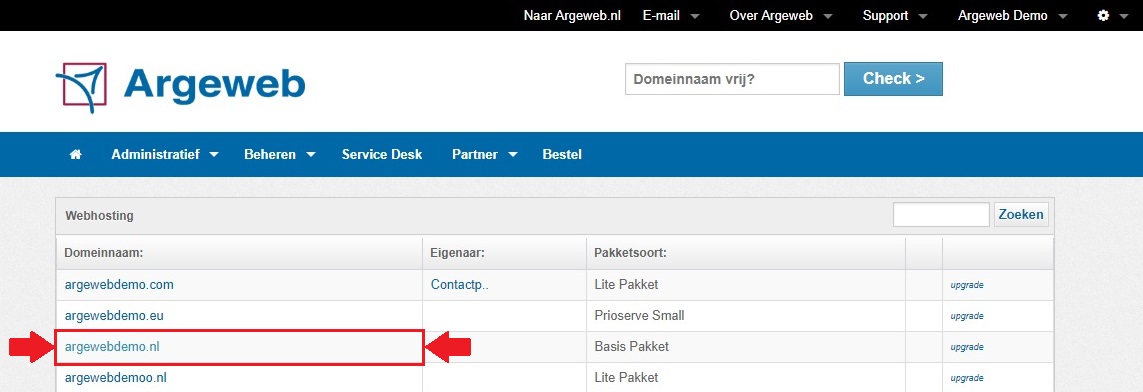
Klik aan de rechterkant op Geavanceerd.
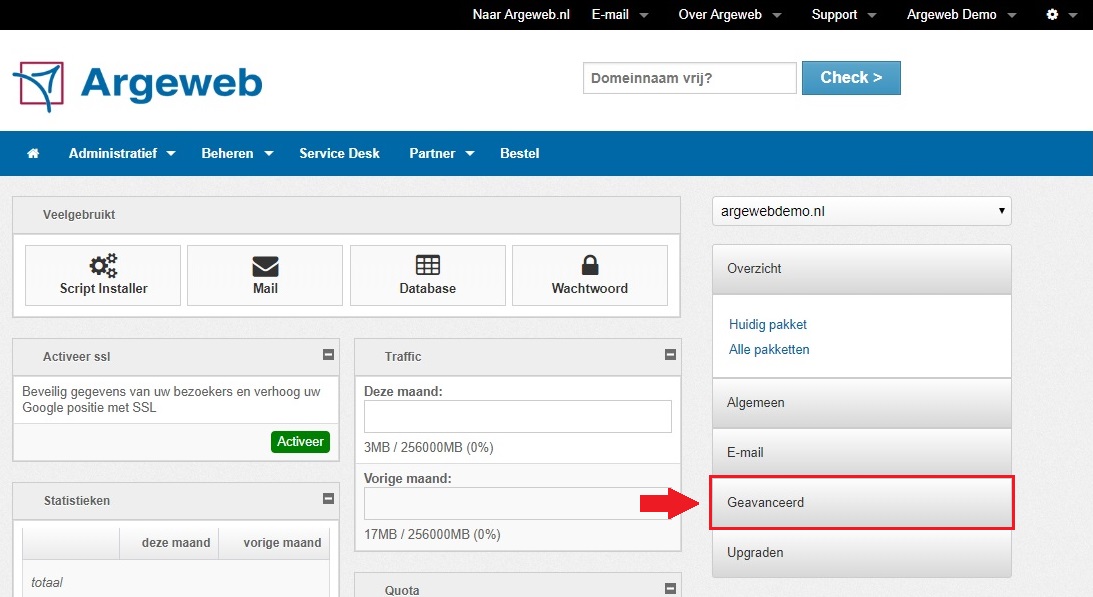
Klik op SSH.
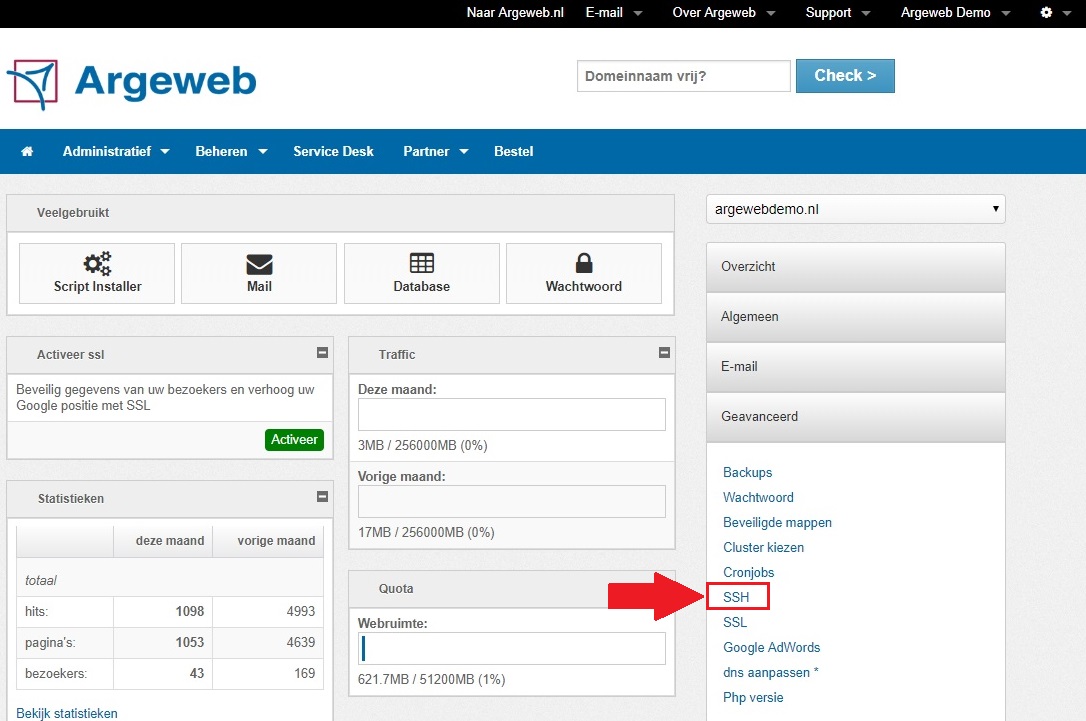
Klik op de knop IP adres whitelisten.
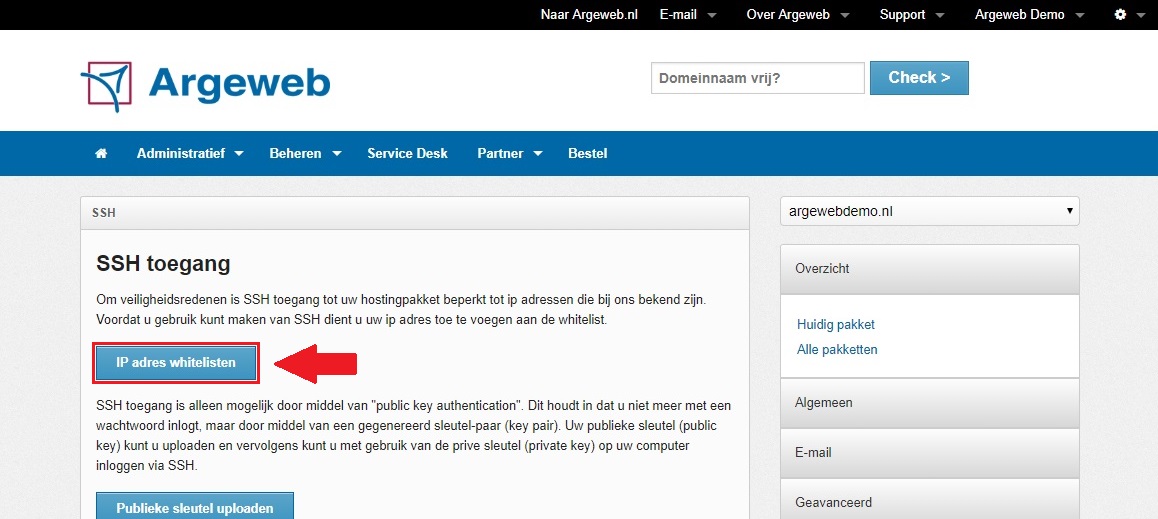
Kies het aantal dagen dat u toegang wilt geven en vul het IP-adres in welke u toegang wilt geven en klik hierna op Whitelist.
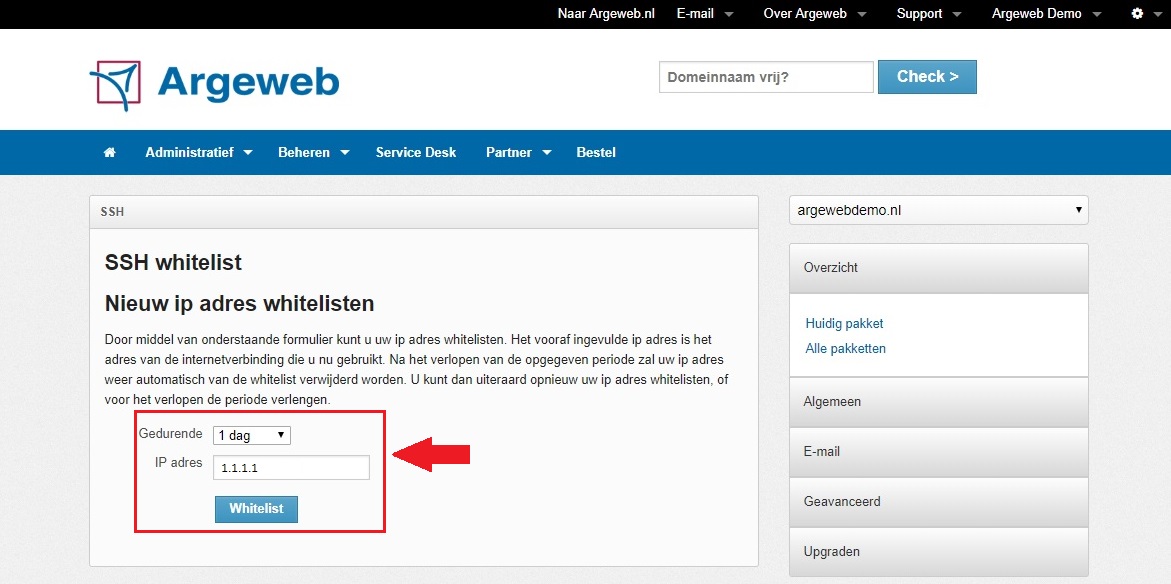
Klik aan de rechterkant op Geavanceerd.
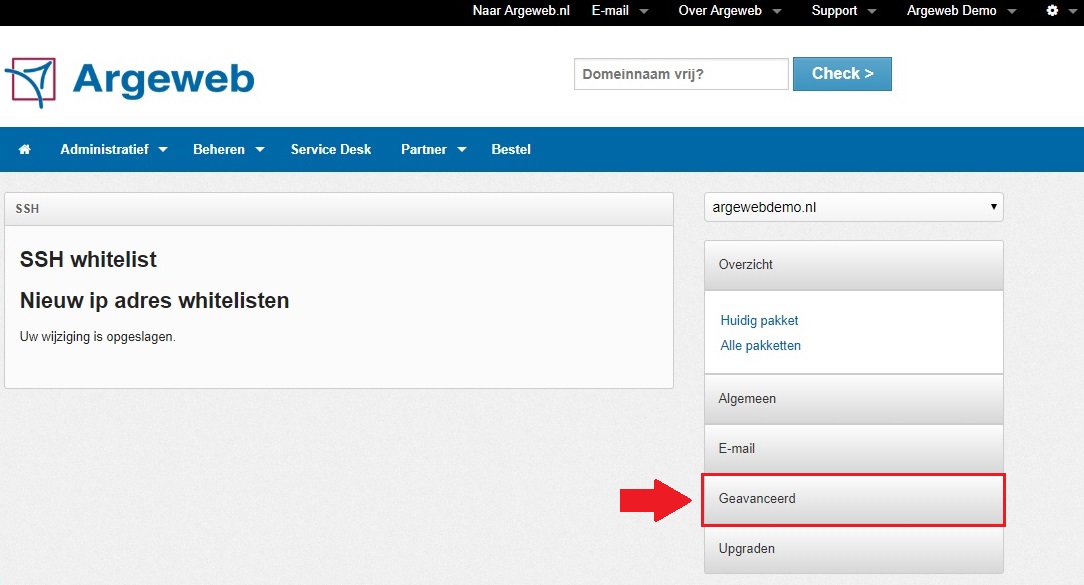
Klik op SSH.
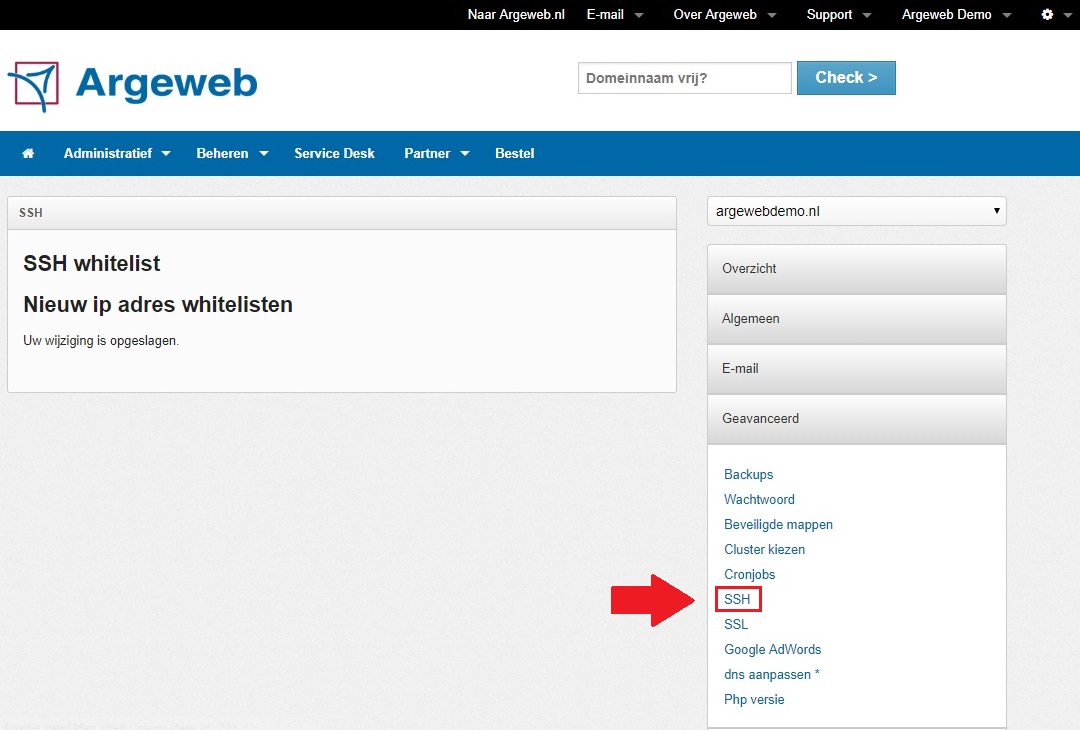
Klik op de knop Publieke sleutel uploaden.
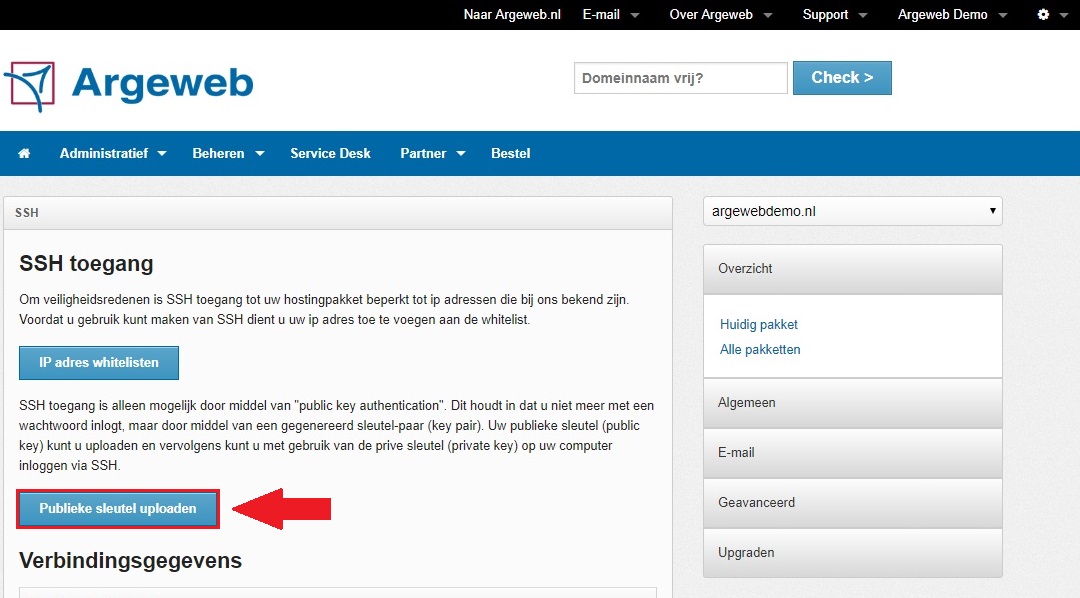
Kies het Type, vul uw public key in bij de waarde Key, en geef een Naam op(bijvoorbeeld de eigenaar van de key).
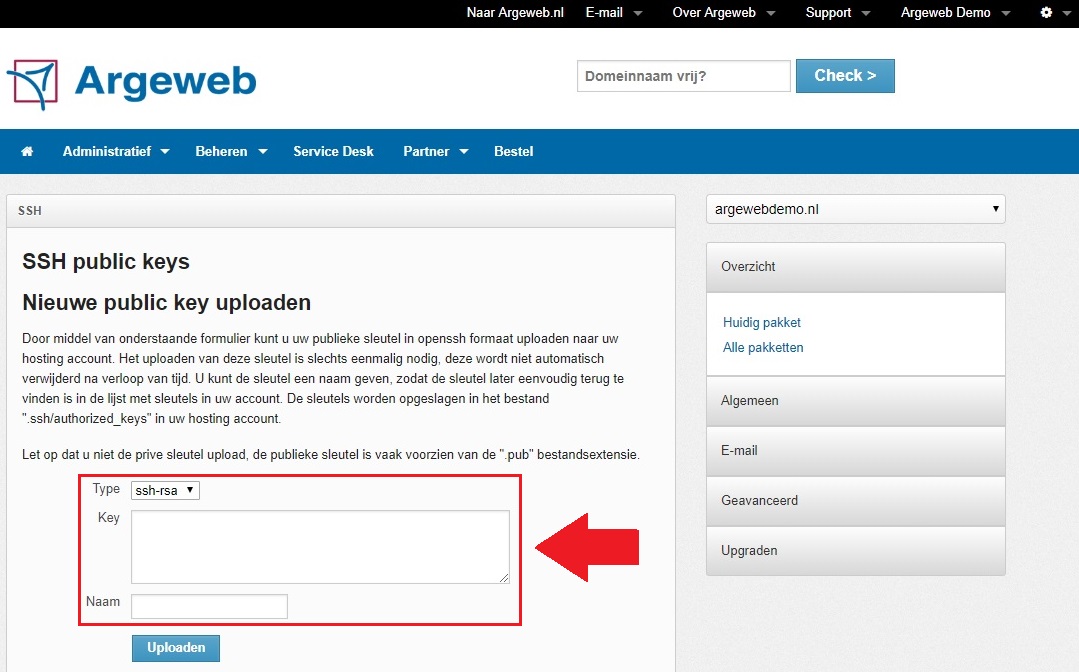
Klik op Uploaden.
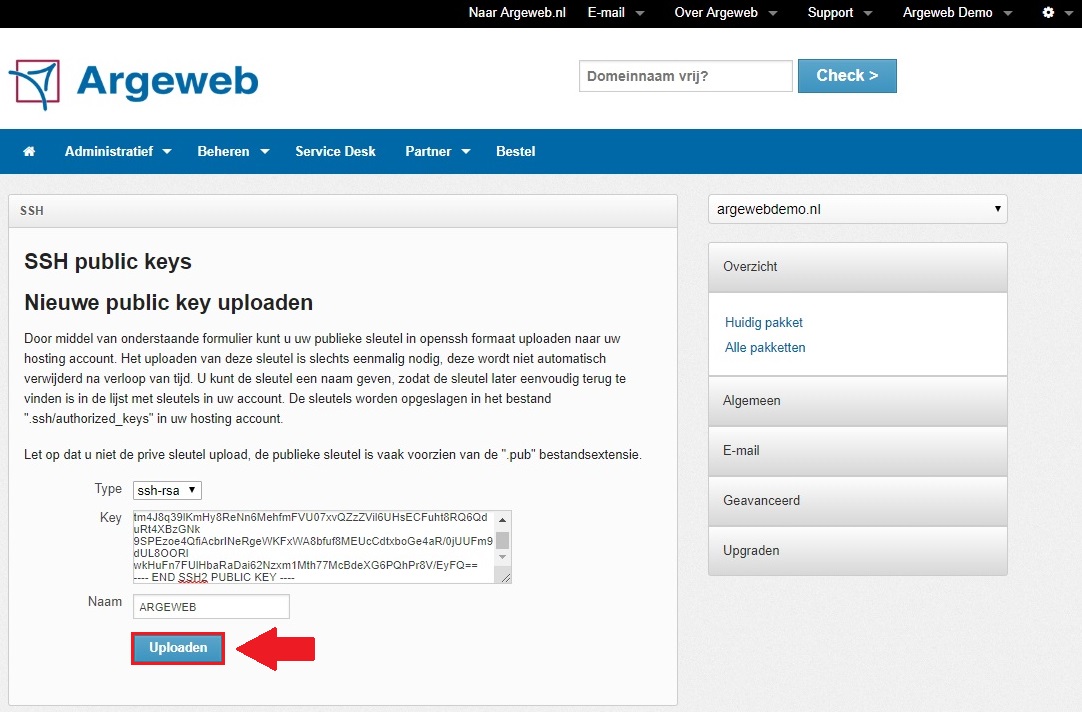
U kunt nu met uw sleutel en uw internet verbinding met de gegevens op onze SSH pagina verbinden. Om deze gegevens op te vragen kunt u aan de rechterkant op Geavanceerd klikken.
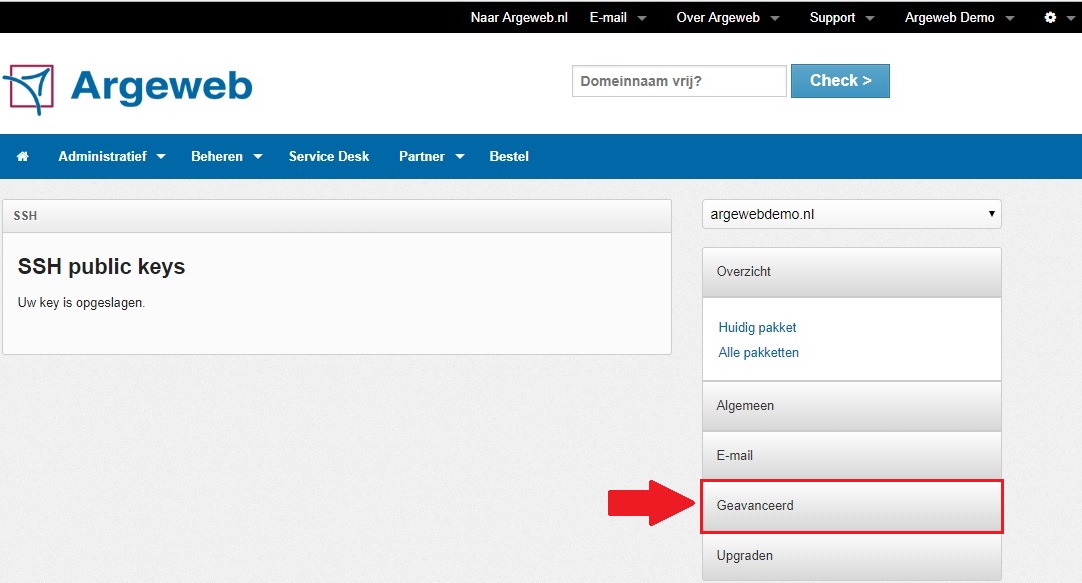
Klik hierna aan de rechterkant op SSH.
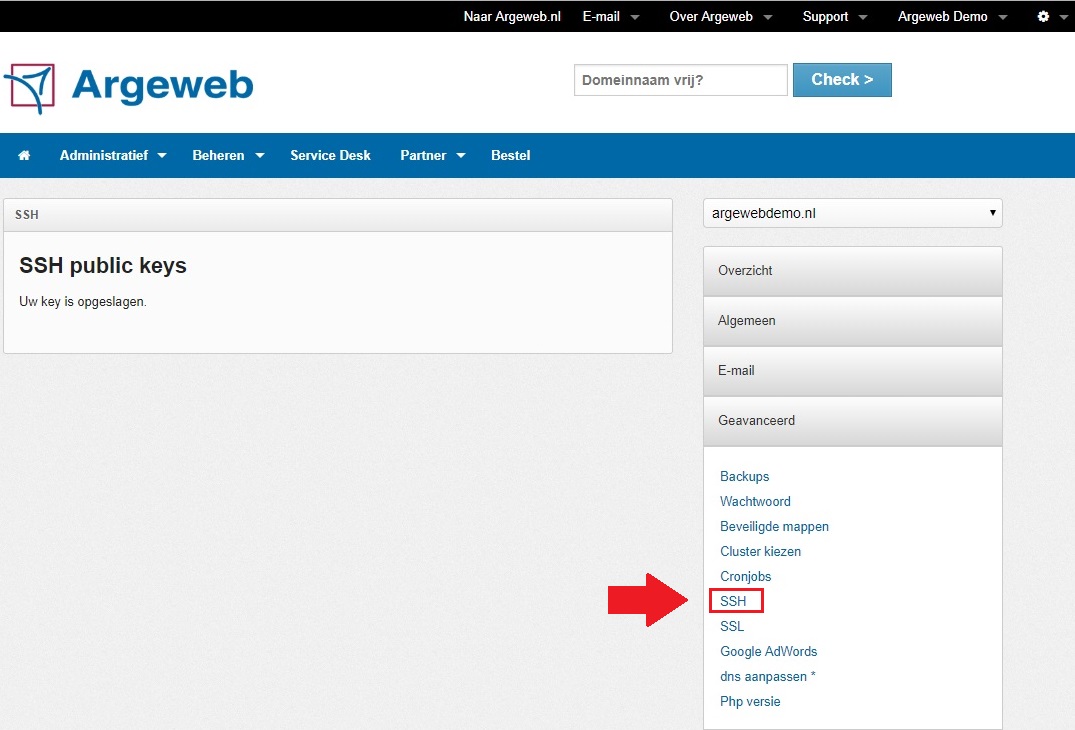
U kunt nu de ssh gegevens van uw pakket op de SSH pagina vinden.
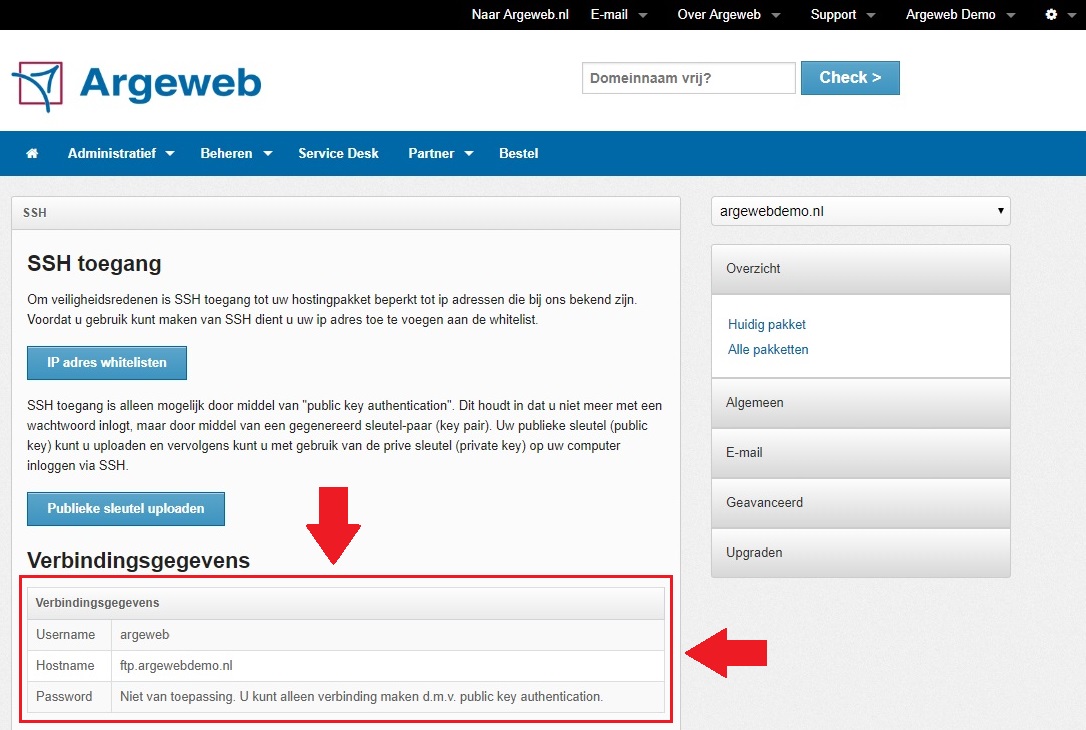
Opmerking: Voor u begint heeft u twee dingen nodig, een RSA public key en het IP-adres welke u toegang wilt geven. U kunt hier lezen hoe u een RSA public key maakt.
Allereerst willen wij inloggen op ons klanten systeem. Klik hiervoor rechts bovenin onze website https://www.argeweb.nl op de link Inloggen.
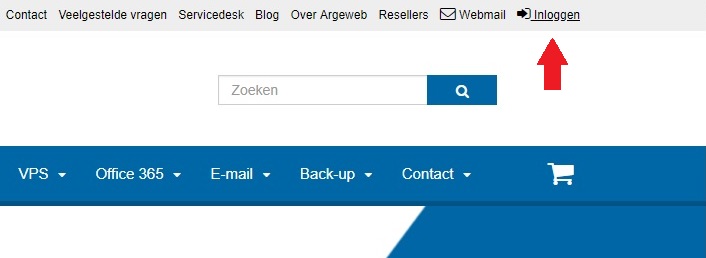
Vul uw klant gegevens in.
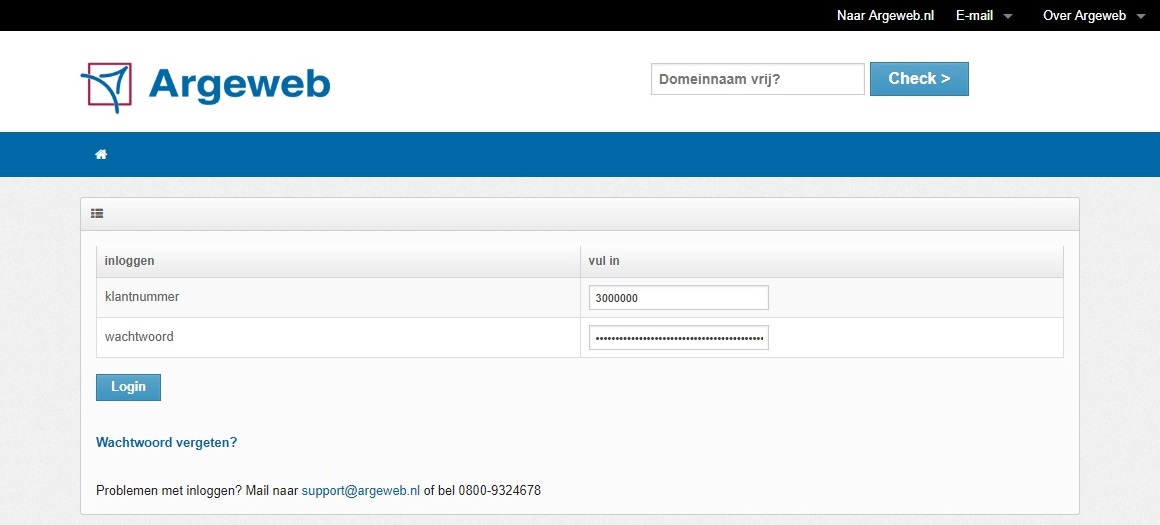
Ga bovenin onder de blauwe balk naar Beheren en kies Webhosting.
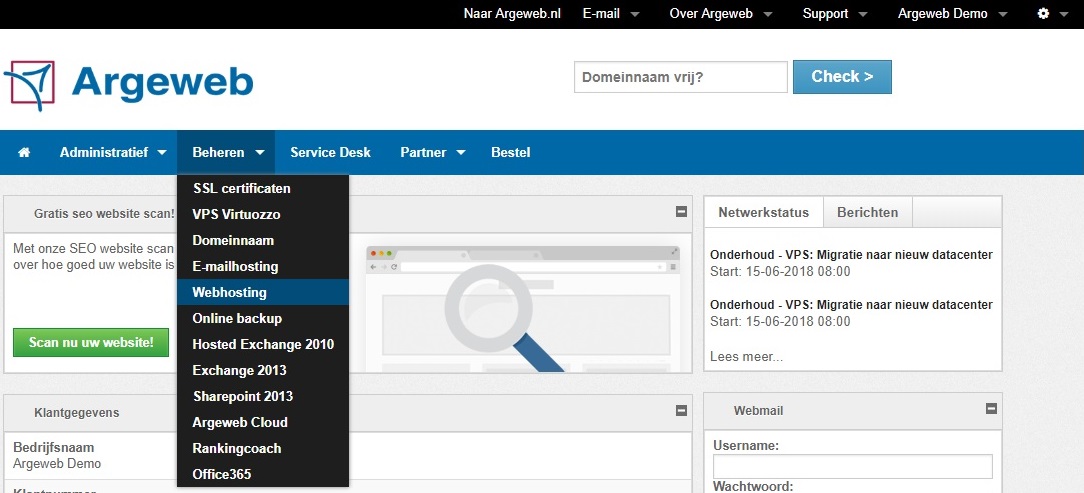
Kies uw domein door hierop te klikken, in ons geval argewebdemo.nl.
Tip: Mocht u één pakket hebben, sla dan deze stap over.
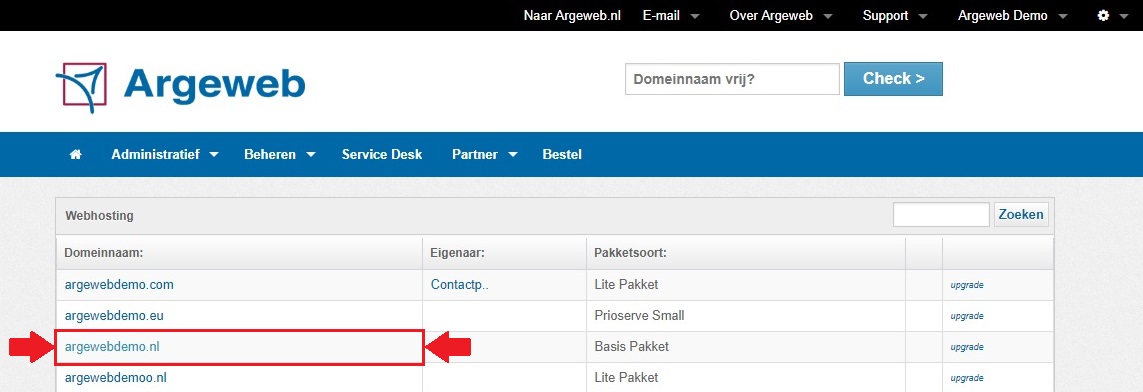
Klik aan de rechterkant op Geavanceerd.
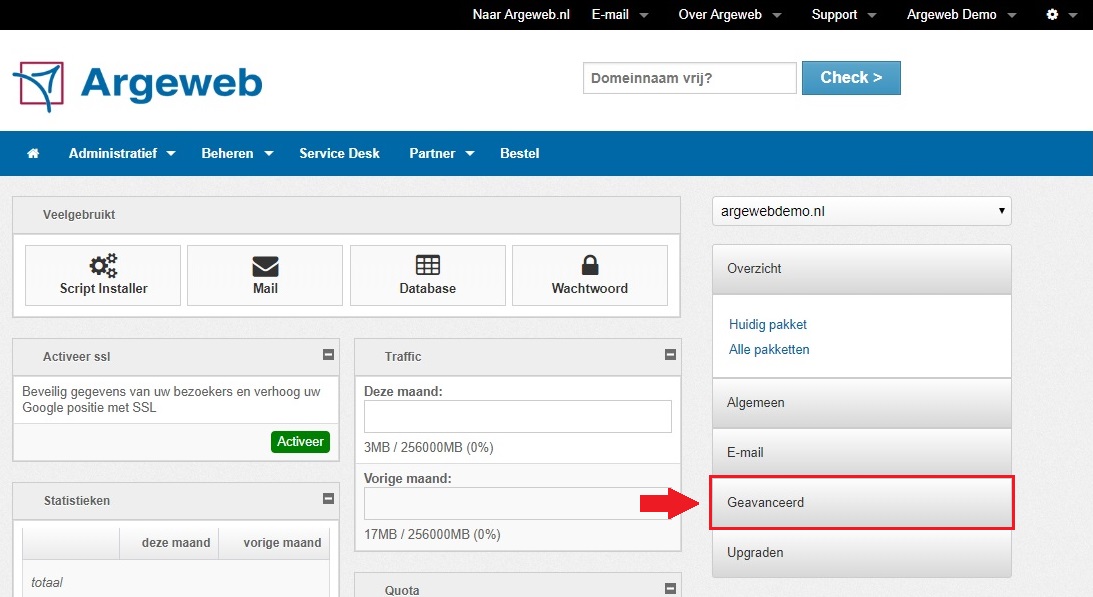
Klik op SSH.
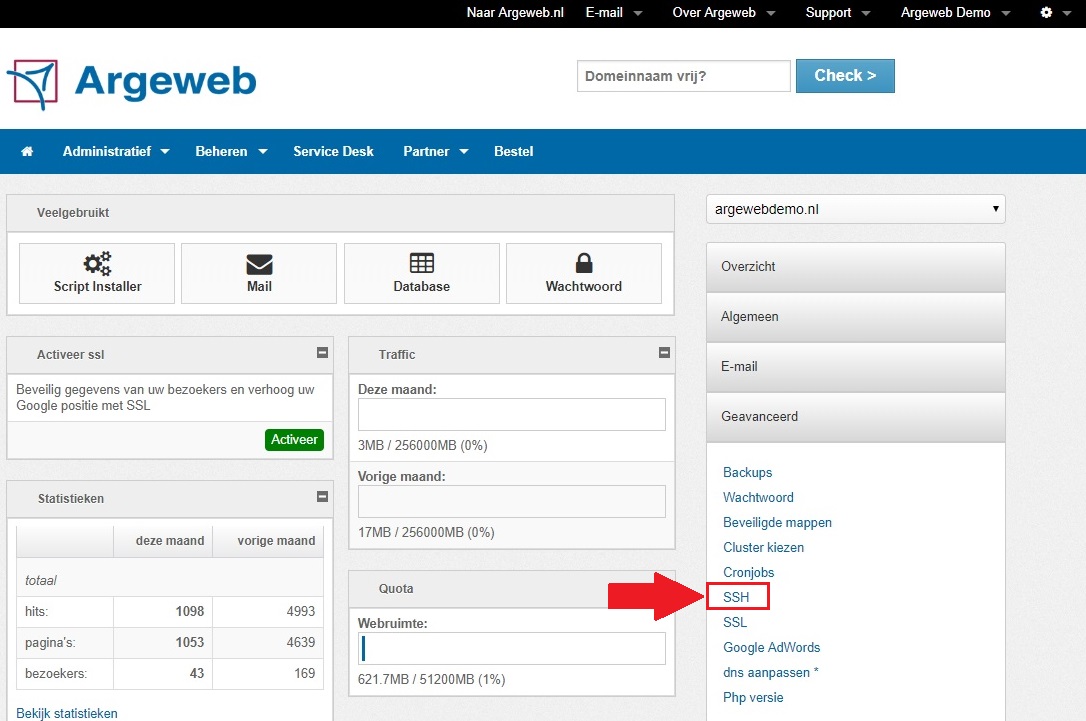
Klik op de knop IP adres whitelisten.
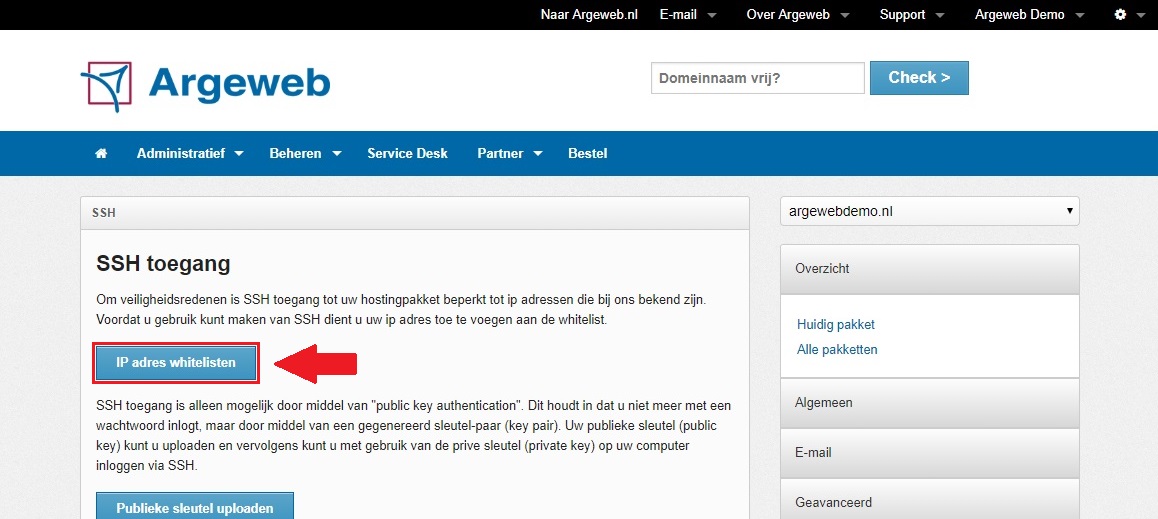
Kies het aantal dagen dat u toegang wilt geven en vul het IP-adres in welke u toegang wilt geven en klik hierna op Whitelist.
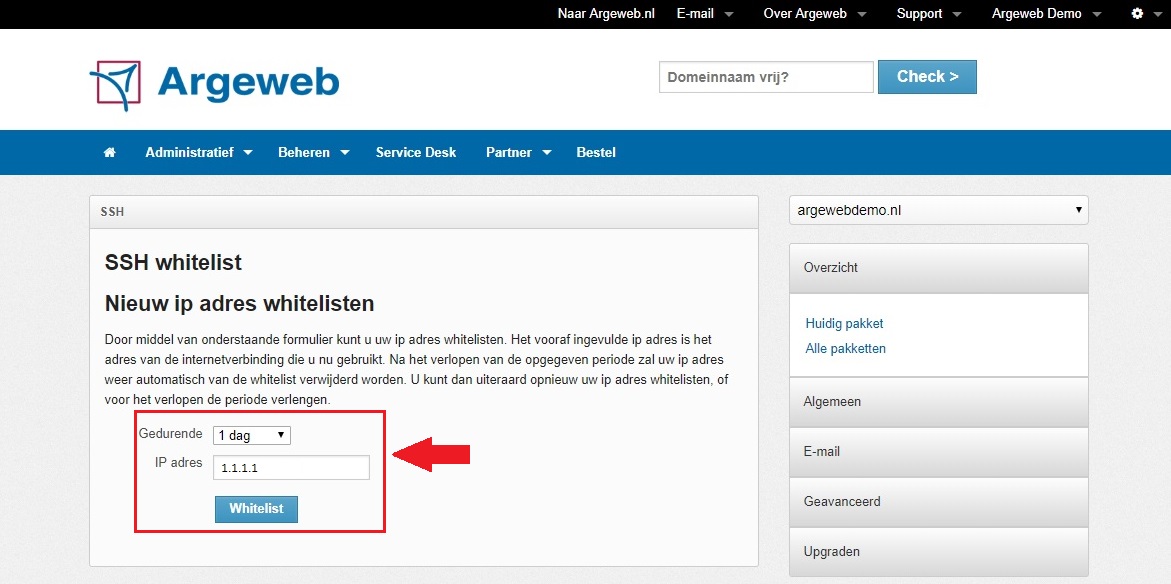
Klik aan de rechterkant op Geavanceerd.
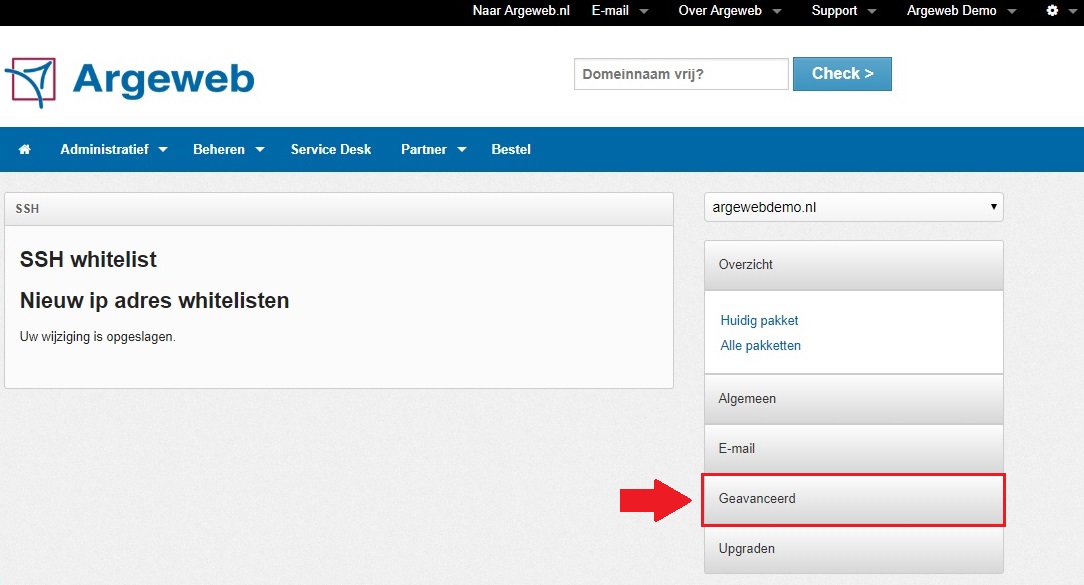
Klik op SSH.
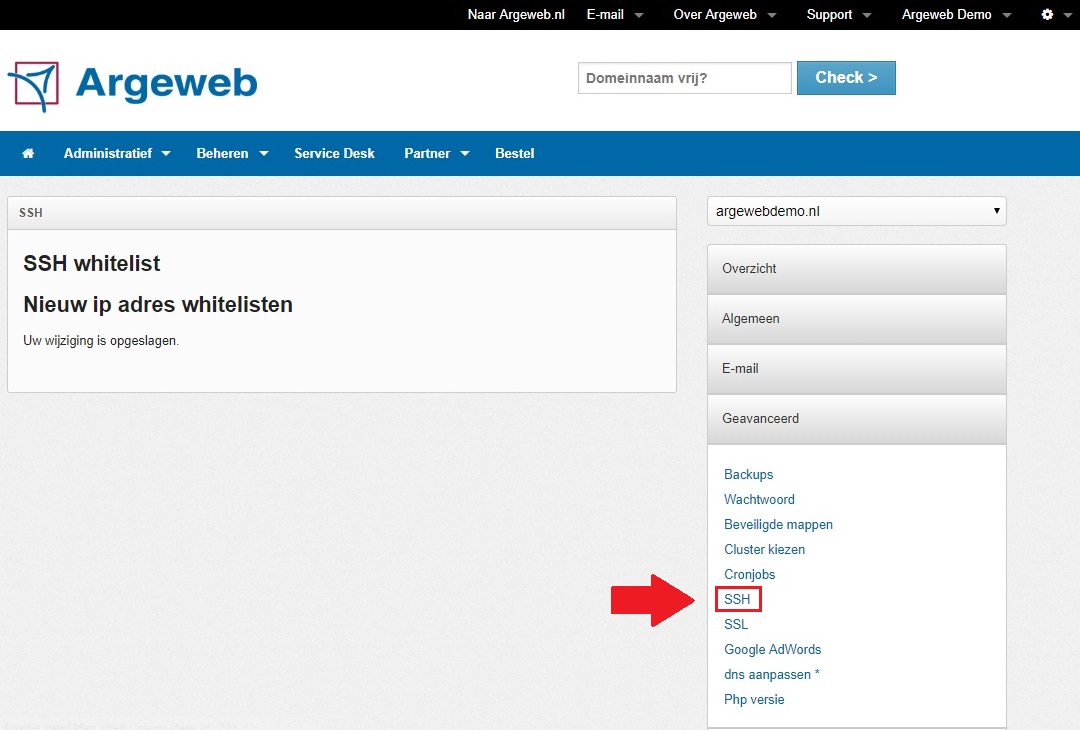
Klik op de knop Publieke sleutel uploaden.
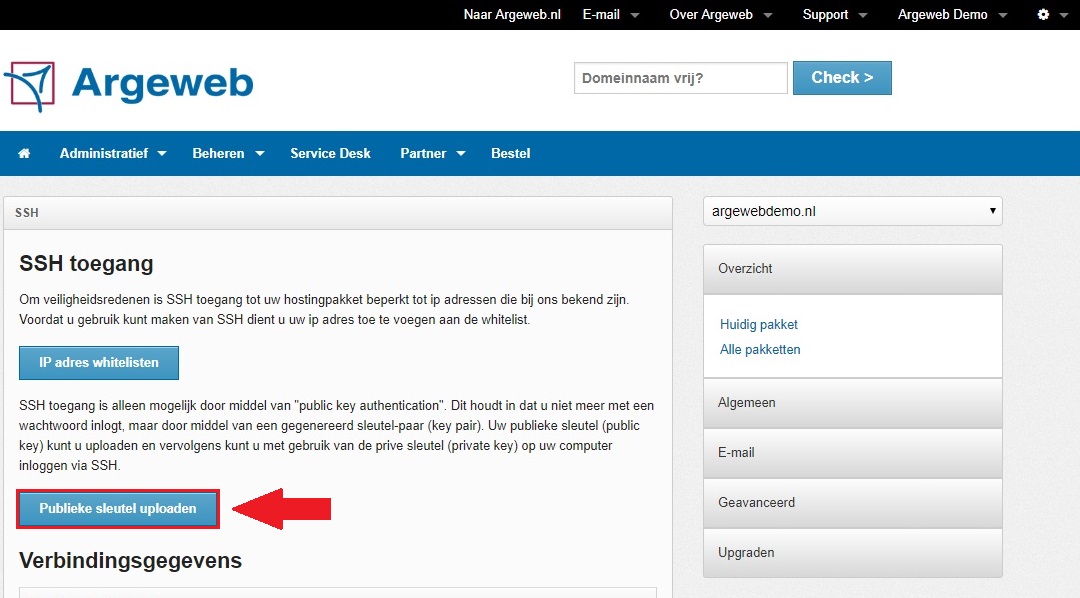
Kies het Type, vul uw public key in bij de waarde Key, en geef een Naam op(bijvoorbeeld de eigenaar van de key).
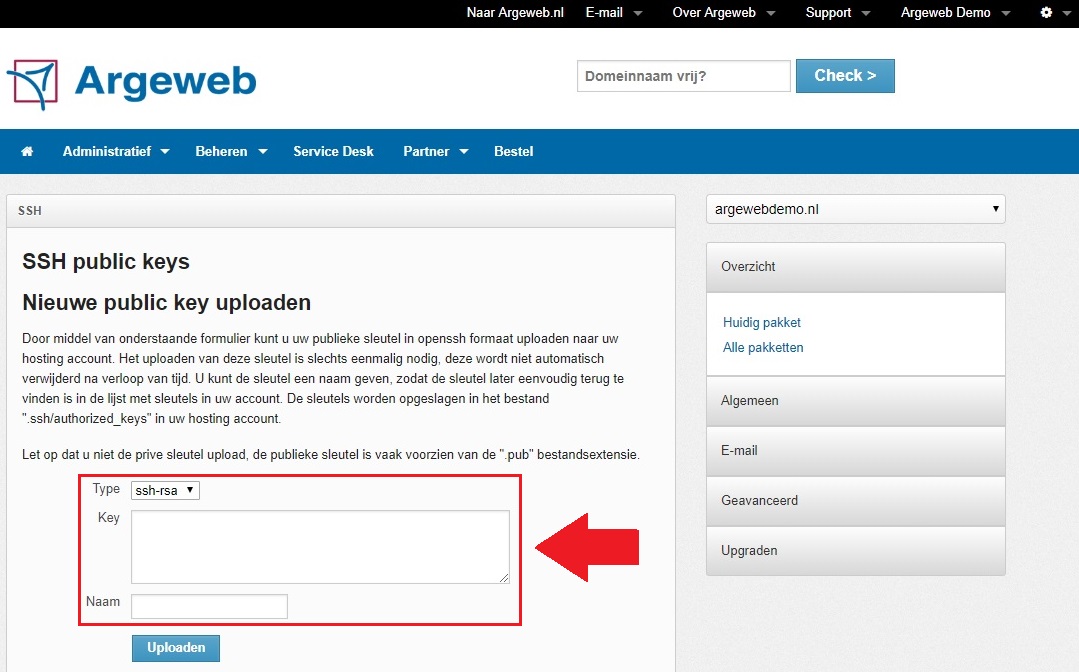
Klik op Uploaden.
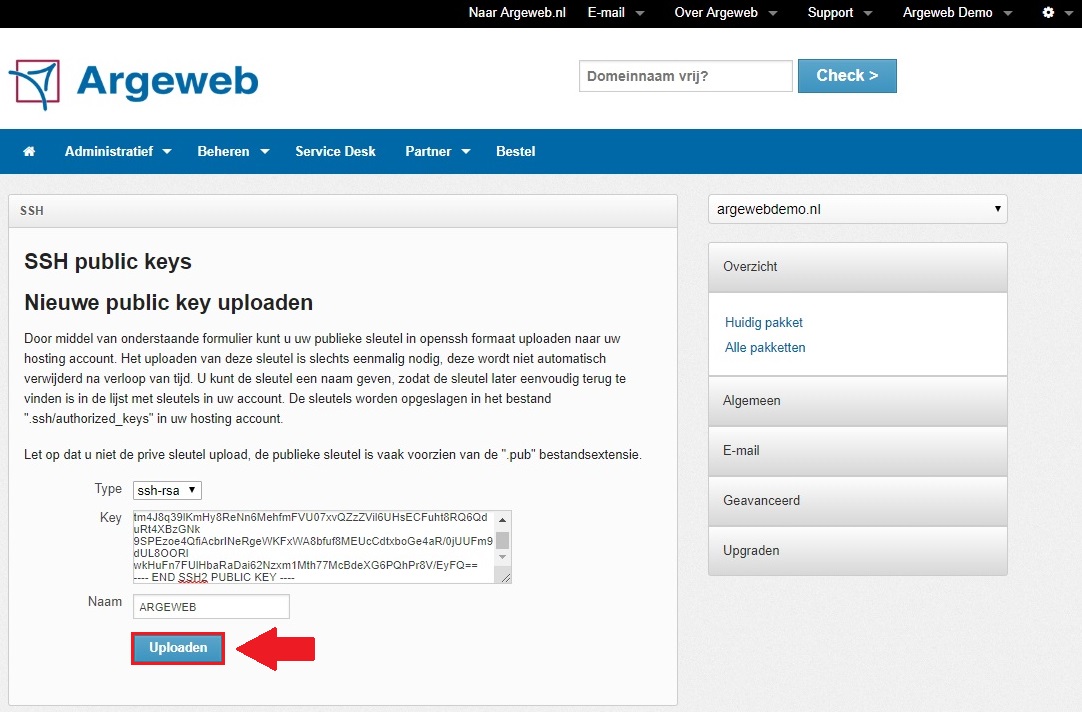
U kunt nu met uw sleutel en uw internet verbinding met de gegevens op onze SSH pagina verbinden. Om deze gegevens op te vragen kunt u aan de rechterkant op Geavanceerd klikken.
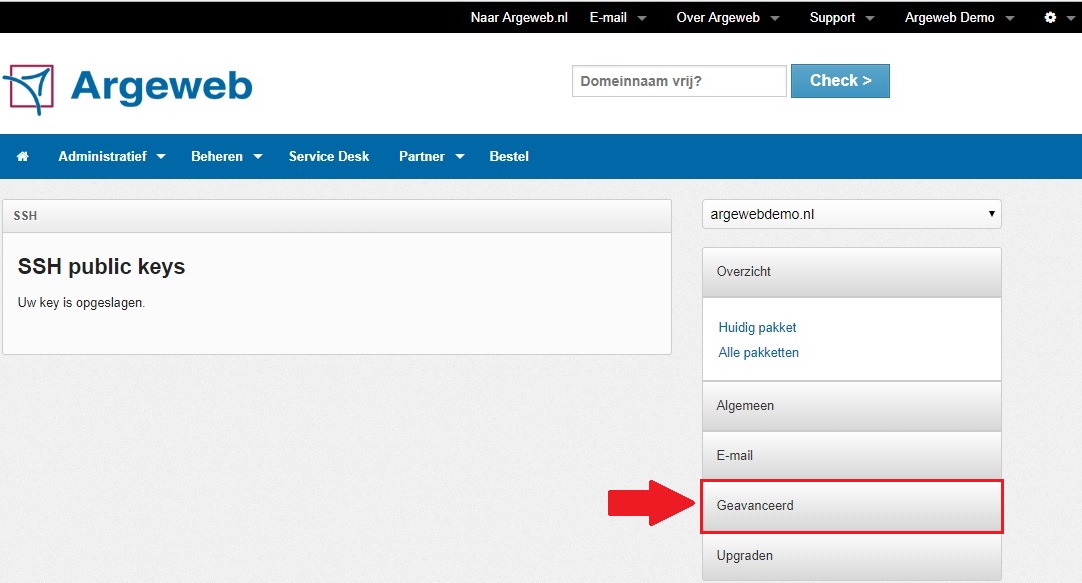
Klik hierna aan de rechterkant op SSH.
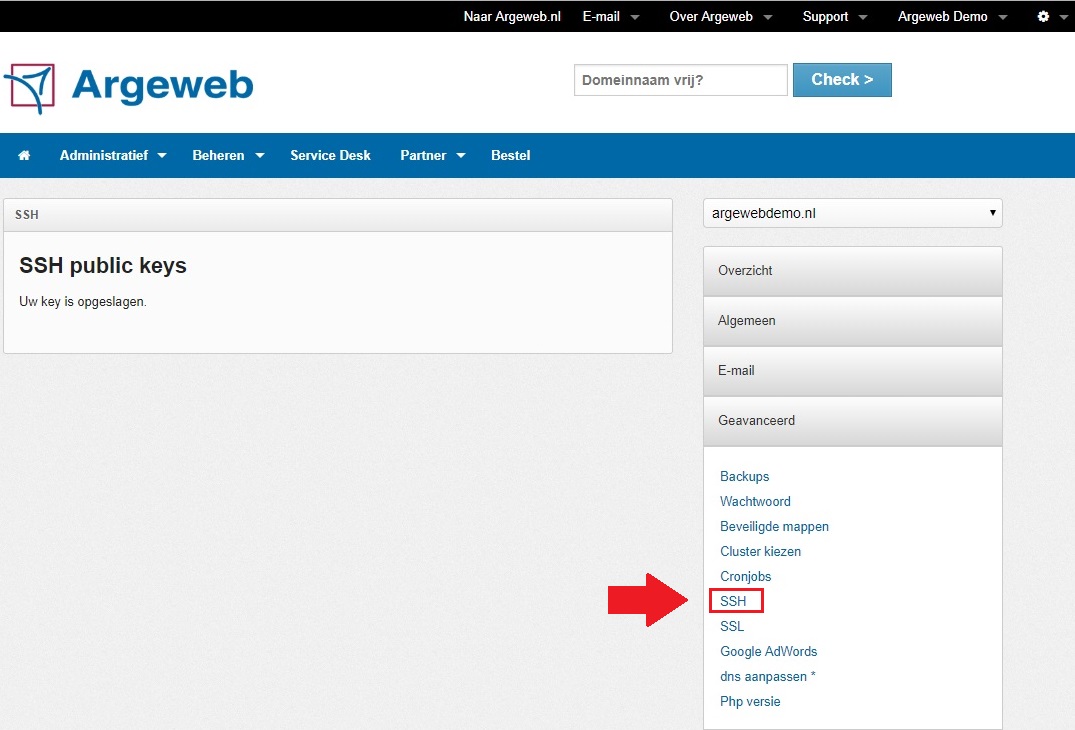
U kunt nu de ssh gegevens van uw pakket op de SSH pagina vinden.
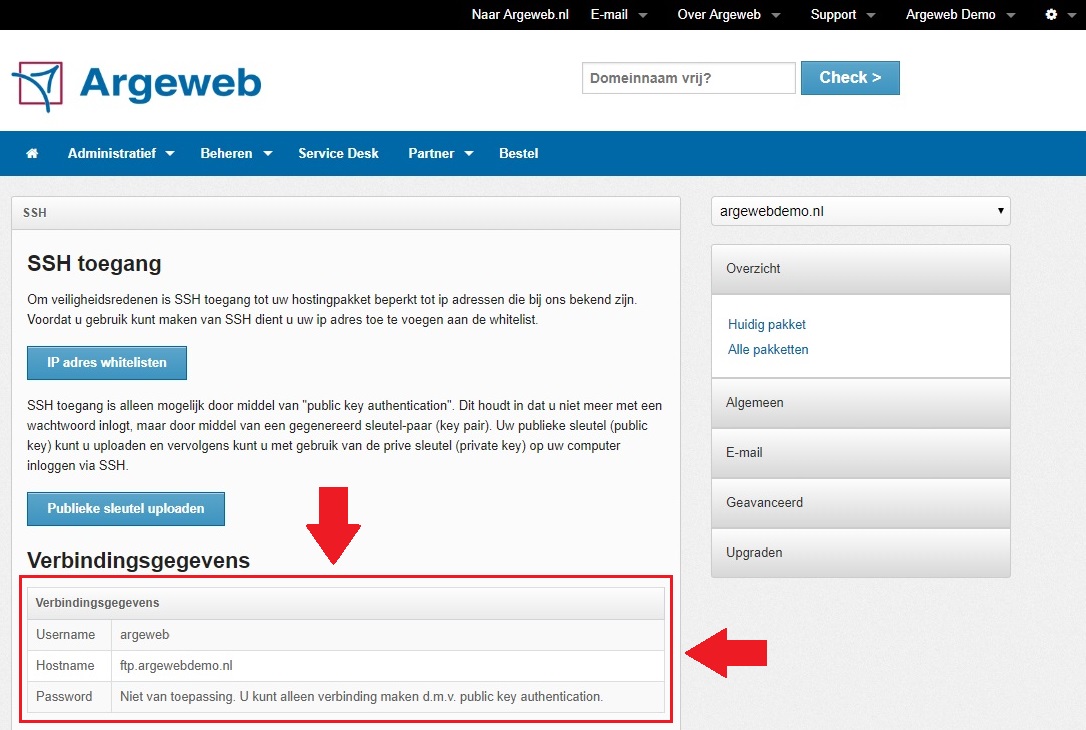
Een .nl domein registreren? Eerste jaar slechts 3,99
Categorieën
Woordenlijst
De woordenlijst is een alfabetisch gerangschikte lijst met technische termen die in de artikelen voorkomen.


